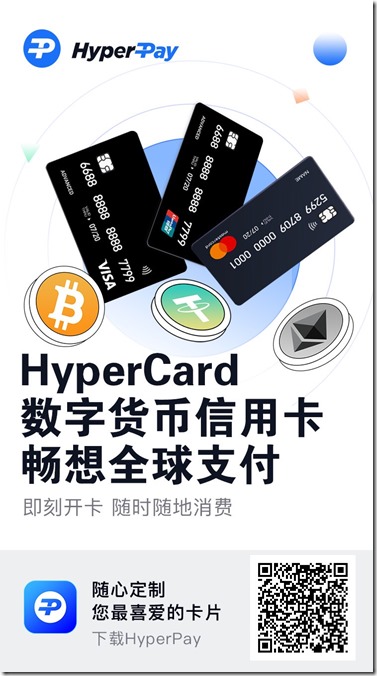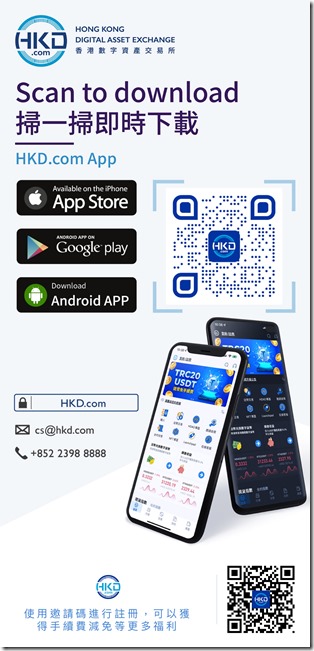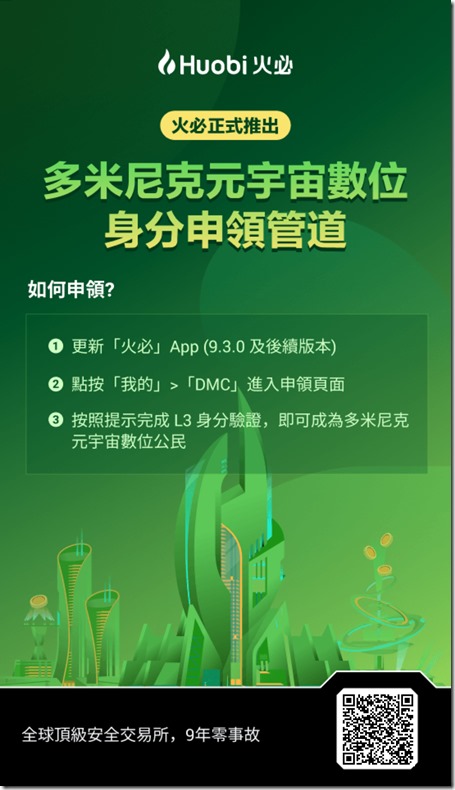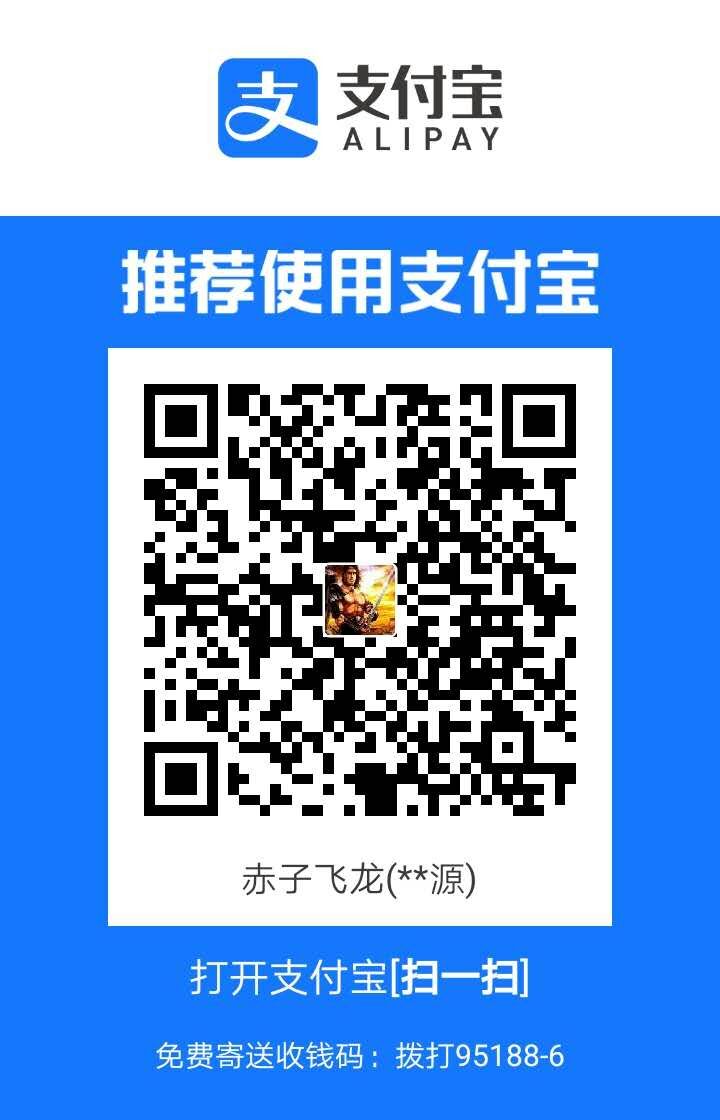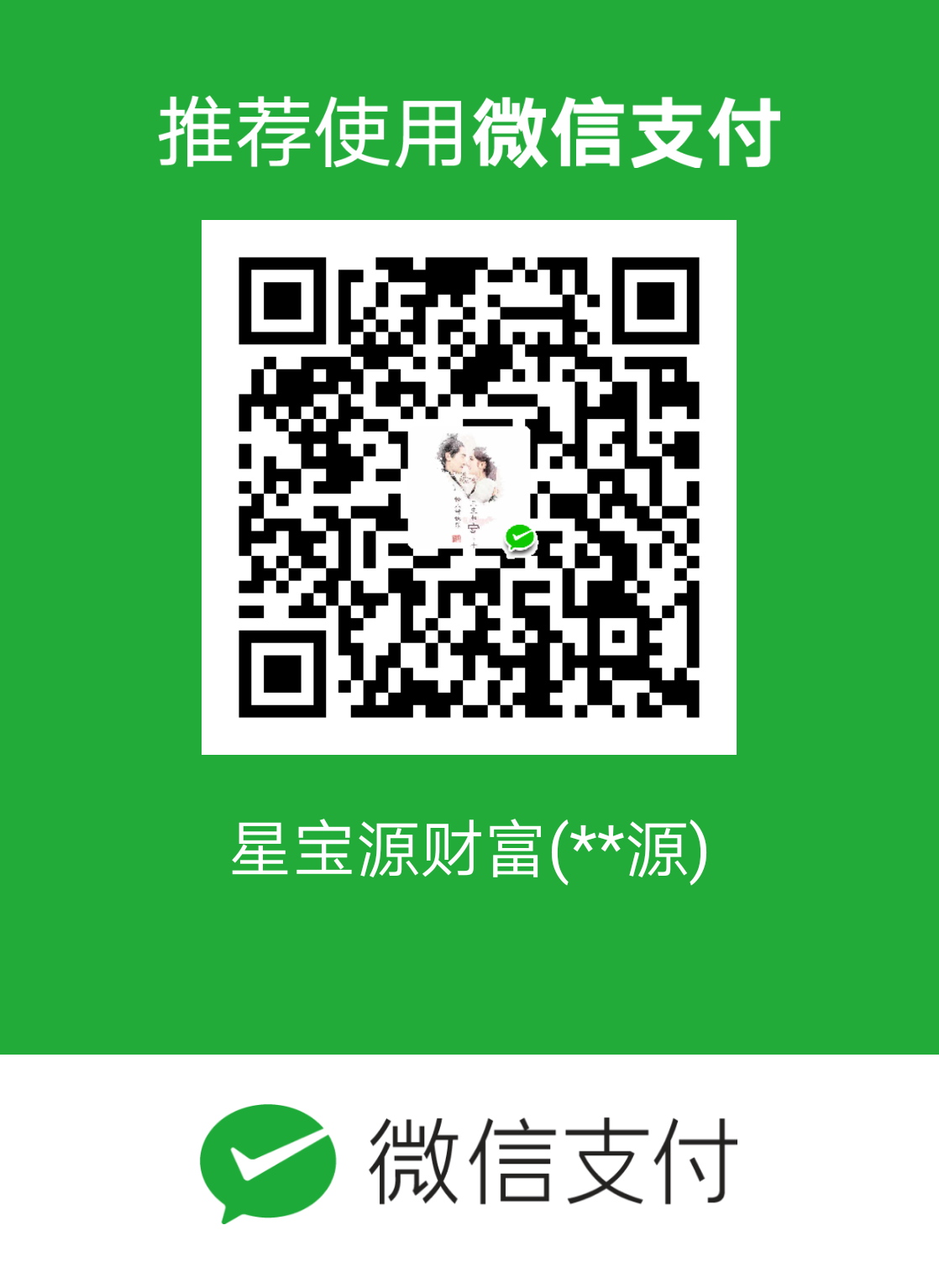HostMonster主 机支持无限FTP账户的,用户不但自己可以使用FTP账户,同时还可以创建FTP子账户分配给其他用户使用。通过FTP工具连通HostMonster主 机后,用户就可以方便的上传、修改和编辑网站文件了。但是有很多用户在连接FTP时却出现错误,始终无法成功连接,今天我们就以Flashfxp工具为例 来介绍下HostMonster主机连接FTP的过程。
一:以flashfxp工具为例,打开flashfxp,点击站点,选择打开站点管理器,如下图所示:
二:在弹出的站点管理器底部,点击新建站点按钮,输入站点名称,如下图所示:
三:点击上图“确定”按钮,开始填写创建站点等信息,这一步很重要,根据图中要求填写信息,如下图所示:
四:信息填写完成后,点击上图中“连接”按钮,开始连接主机账户,连接成功后,可以看到如下图所示界面。
其实整个连接FTP过程非常简单,但是有一个关键的步骤很容出错:在创建站点填写信息时,一般IP地址框中填写的是主机对应的IP地址,但是 HostMonster主机并不是的,它填写的是FTP SERVER,填写IP地址是无法连接成功,很多用户无法连接成功都是因为这个错误。
 优惠码主机—分享最新GoDaddy优惠码 域名优惠码 主机优惠码 空间域名优惠码等资讯
优惠码主机—分享最新GoDaddy优惠码 域名优惠码 主机优惠码 空间域名优惠码等资讯